Siz de bilgisayarım yavaş çalışıyor nasıl hızlandırabilirim diyorsanız, bu yazımız tam size göre. Bu yazımızda, pc yavaş çalışıyor, ya da bilgisayarım yavaş çalışıyor ne yapmalıyım tarzı problemlere çözüm yöntemleri önereceğiz.
Performans sorun gidericiyi deneyin
Bilgisayarım çok yavaş diyorsanız, İlk denemeniz gereken şey, Windows sorun gidericidir. Bu aracı kullanarak sorunları otomatik olarak bulabilir ve düzeltebilirsiniz. Performans sorun gidericisi, bilgisayarınızı yavaşlatan sorunları tarayacak ve bilgisayarım yavaş çalışıyor ne yapmam lazım sorununa yadımcı olacaktır.
Performans sorun gidericisini başlatmak için Başlat düğmesine tıklayın ve Windows 10 kullanıyorsanız “denetim masası” yazın. Denetim masasına girdikten sonra ekranın üst kısmında bulunan, “Denetim masasında ara” kutucuğuna “Sorun Giderme” yazın ve açılan seçeneklerde “Sistem ve Güvenlik” kısmına girin
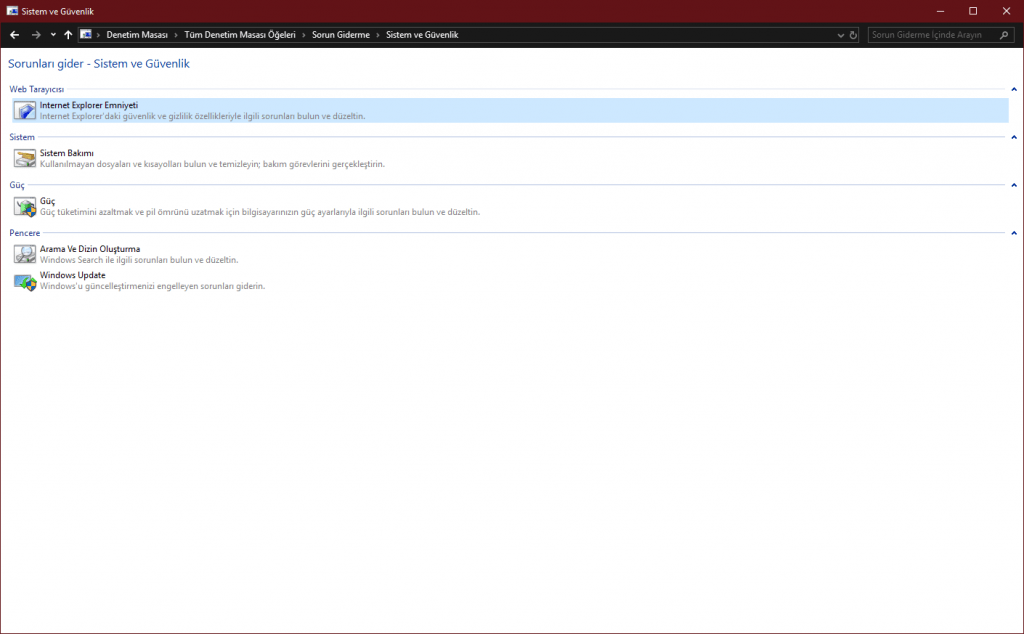
Burada “Sistem Bakımı” yazan yere tıklayın ve sorun gidericiyi başlatın. Bilgisayarınız taranacak ve bilgisayarım çok yavaş şeklindeki soruna sebep olan problemler giderilecektir.
Kullanmadığınız Programları Silin
Özellikle markalı PC’lerde bilgisayara önyüklü olarak gelmiş ve kullanıcının işine yaramayan tarzda programlar olabilir ve bunlardan bazıları arkaplanda çalışarak, bilgisayarım yavaş çalışıyor sorununa sebep olabilir. Ya da bilgisayara kullanıcı tarafından sonradan yüklenmiş fakat kullanılmayan uygulamalar da mevcut olabilir. Bu tarz uygulamaları Denetim Masasındaki “program ekle veya kaldır” seçeneğine girerek kaldırmanız, bilgisayarınızın hızının artmasına ve bilgisayar yavaş çalışıyor sorununa katkıda bulunacaktır.
Program Ekle ve Kaldır menüsüne ulaşabilmek için başlat menüsüne tıklayın ve klavyeden “program ekle ve kaldır” yazıp enter tuşuna basın. Karşınıza sisteminizde yüklü olan tüm uygumaların listesinin yer aldığı bir menü gelecektir. Buradan kullanmadığınız programları seçerek sisteminizden kaldırabilir ve bilgisayarım çok yavaş sorununu çözebilirsiniz.
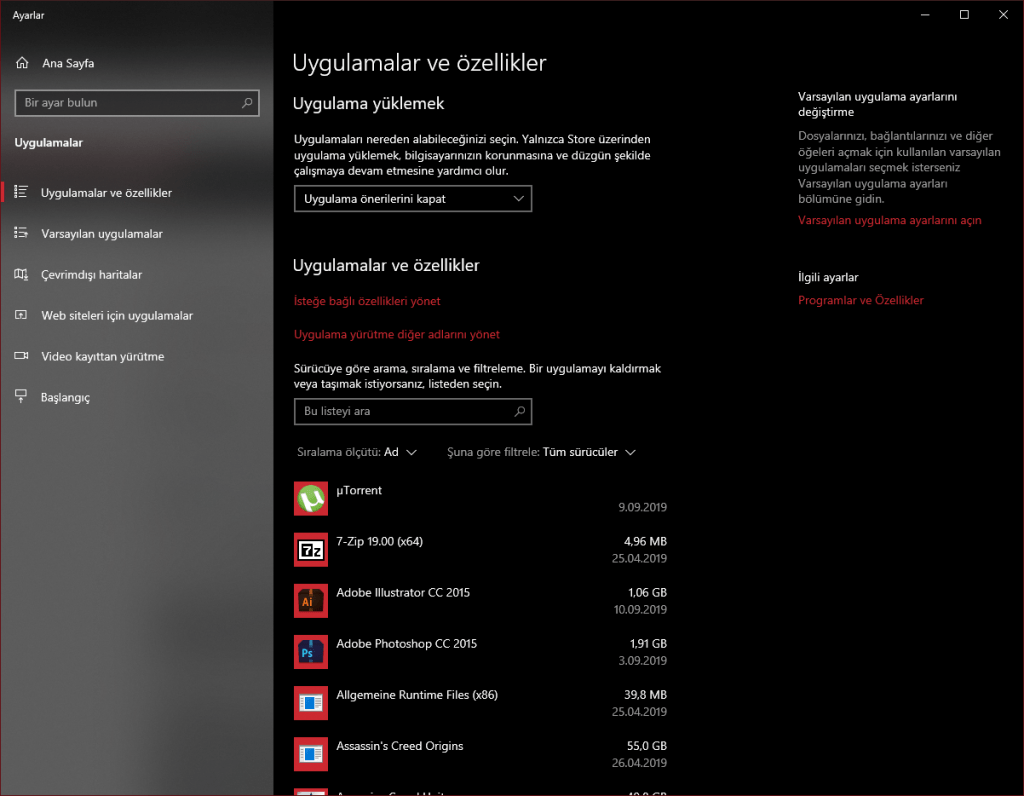
Başlangıçta açılan programların sayısını azaltın
Bazı uygulamalar Windows ile birlikte otomatik olarak başlar yani kendini Windows’a bir servis olarak tanımlayıp siz onları çalıştırmadığınız halde, başlangıçta otomatik olarak başlarlar. Bu gibi uygulama servislerinin windows başlangıcında çalışmasını engelleyerek, bilgisayar yavaş çalışıyor sorununun önüne geçmeniz mümkündür. Bu işlemleri gerçekleştirmek için Microsoft’un Windows ile birlikte gelen görev yöneticisi uygulamasının başlangıç sekmesini kullanabilirsiniz. Bu sekmede Windows ile birlikte başlayan programların listesi bulunur. Lüzumsuz programları bu listeden seçip üzerlerine sağ tıklayarak, devre dışı bırak seçeneğini tıklayarak devre dışı bırakabilirsiniz. Böylelikle bu uygulamalar Windows başlangıcında otomatik olarak belleğe yüklenemeyecek ve bilgisayarınızın performansını düşüremeyecektir. Görev yöneticisine ulaşmak için ekranınızın alt kısmında bulunan görev çubuğuna sağ tıklayıp görev yöneticisini tıklayabilirsiniz.
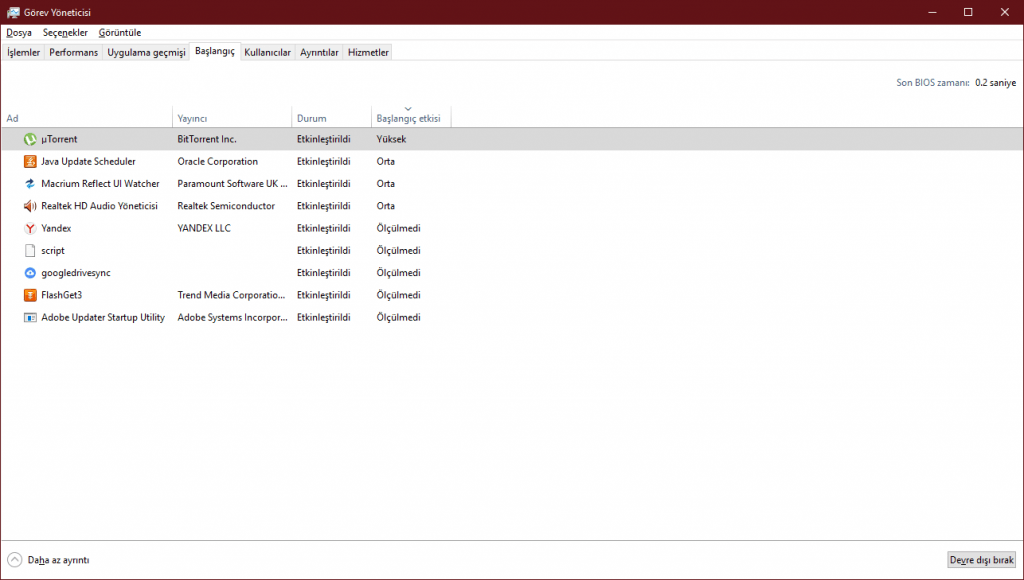
Animasyonları Kapatın
Windows’un son sürümleri, fazla miktarda görsel animasyon ile birlikte gelir. Bu animasyonlar, göze hoş görünseler de, sistem kaynaklarını tüketirler ve eski bilgisayarlarda, bilgisayar yavaş çalışıyor.sorununa neden olabilirler. Bu özelliği devre dışı bırakmak, bilgisayarın bir miktar daha hızlanmasını sağlayacaktır.
Windows grafik animasyonlarını kapatarak bilgisayarınızı hızlandırmak için, Denetim masasına gidin ve arama kutucuğuna performans yazın. Çıkan seçeneklerde Sistem kısmı altında Windows’un görünümünü ve performansını ayarla seçeneğine tıklayın karşınıza şöyle bir diyalog kutusu gelecektir
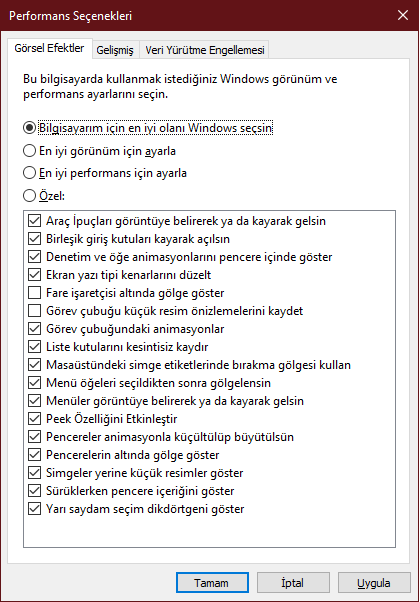
Pencereler animasyonla küçültülüp büyütülsün ve Pencerelerin altında gölge göster seçeneklerini devre dışı bırakın
Bilgisayarınıza daha fazla Ram ekleyin
Bilgisayardaki RAM donanımı bilgisayarın hızını etkileyen temel bileşenlerden en önemlilerindendir ve yükseltmesi kolay bir parçadır. Bilgisayarınızın Ram belleği yeterli gelmiyor ise, kullandığınız ram modüllerine uygun belleklerden satın alarak bilgisayar yavaş çalışıyor sorununa çözüm bulabilirsiniz

